
- •Лабораторная работа №7 Основы рисования и анимации в Macromedia Flash 8 Professional
- •Пользовательский интерфейс Flash
- •Работа с документами в среде Flash
- •Создание нового документа на основе шаблона
- •Основы работы в Flash Основные принципы работы с графикой Flash
- •Создание в Macromedia Flash 8 простых объектов
- •Частичное стирание графики. Инструмент Ластик
- •Анимация и видео
- •Покадровая анимация
- •Создание последовательности ключевых кадров
- •Редактирование анимации
- •Управление режимами просмотра кадров
- •Автоматическая анимация движения объекта
- •Создание tweened-анимации движения
- •Изменение параметров tweened-анимации движения
- •Автоматическая анимация трансформации объекта
- •Создание tweened-анимации трансформации
- •Применение узловых точек формы
- •Создание и удаление слоев
Создание и удаление слоев
Для создания нового слоя требуется выполнить одно из следующих действий:
в списке слоев на панели временной диаграммы щелкнуть правой кнопкой мыши на том слое, над которым вы хотите поместить новый; в контекстном меню выбрать команду Insert Layer (Вставить слой);
в списке слоев на панели временной диаграммы выбрать слой, над которым вы хотите поместить новый, щелкнув на нем левой кнопкой мыши; щелкнуть кнопку Insert Layer, расположенную ниже списка слоев, слева (рис. 7.45).
Когда вы создаете новый слой, он появляется на столе над выбранным слоем; в списке слоев его имя также помещается над именем выбранного слоя. Добавленный слой автоматически становится активным слоем. Это означает, что создаваемый на столе объект будет принадлежать данному слою; при этом видимость нового объекта будет зависеть от расположения ранее созданных объектов других слоев (рис. 7.45).
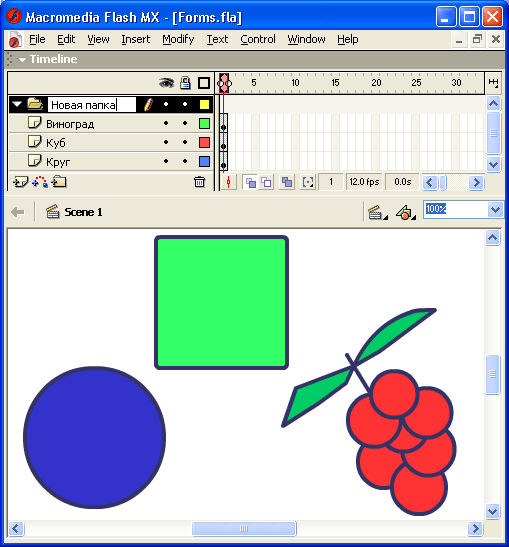
Рис. 7.45. Добавление нового слоя
По умолчанию новому слою присваивается имя Layer с указанием порядкового номера внутри сцены. Впоследствии это имя может быть заменено любым другим, поясняющим его предназначение (в том числе и с использованием кириллицы).
Для удаления слоя следует выполнить одно из следующих действий:
в списке слоев на панели временной диаграммы щелкнуть правой кнопкой мыши на том слое, который вы хотите удалить; в контекстном меню выбрать команду Delete Layer (Удалить слой);
в списке слоев на панели временной диаграммы выбрать удаляемый слой, щелкнув на нем левой кнопкой мыши; щелкнуть кнопку Delete Layer, расположенную ниже списка слоев, справа (рис. 7.45).
После удаления слоя активным становится слой, расположенный под ним.
Операции создания и удаления слоя можно отменить (как и многие другие), щелкнув на кнопке Undo (Отмена).
Задания для выполнения:
1. Создать анимацию перемещения автомобиля по дороге. Колеса автомобиля должны вращаться вокруг своей оси. Анимацию должна сопровождать звуковая дорожка.
2. Создать анимацию формы.

Рис. 2.79. Пример выполнения индивидуального задания
Контрольные вопросы:
Что такое ключевой кадр? Чем он отличается от обычного кадра?
Назовите в чем состоит отличие покадровой анимации, анимации движения и анимации формы?
С помощью какой клавиши клавиатуры можно нарисовать идеально ровный круг?
